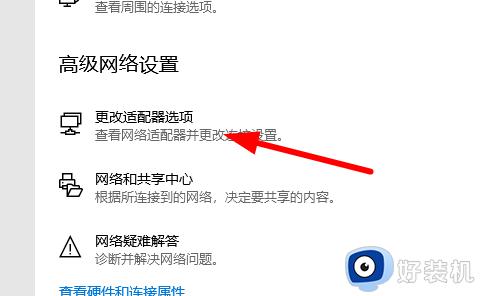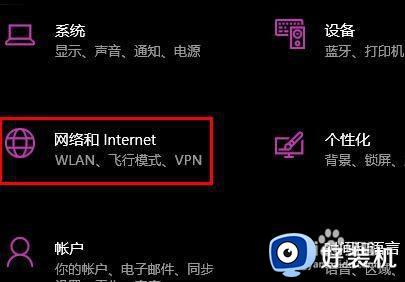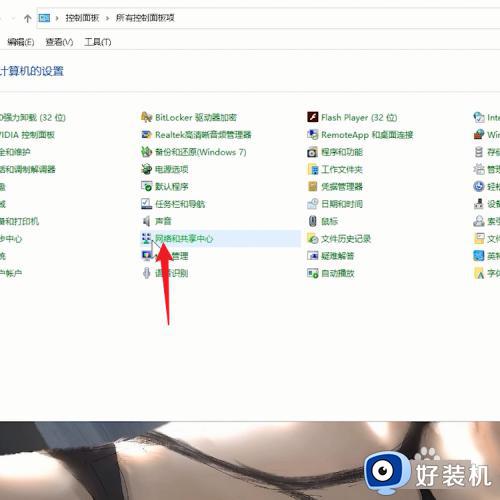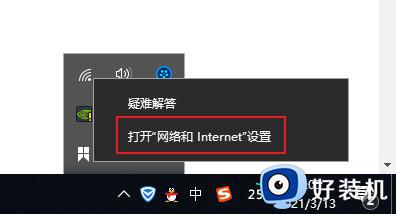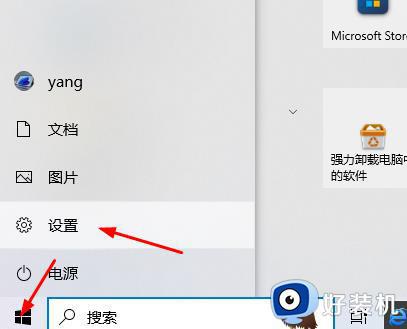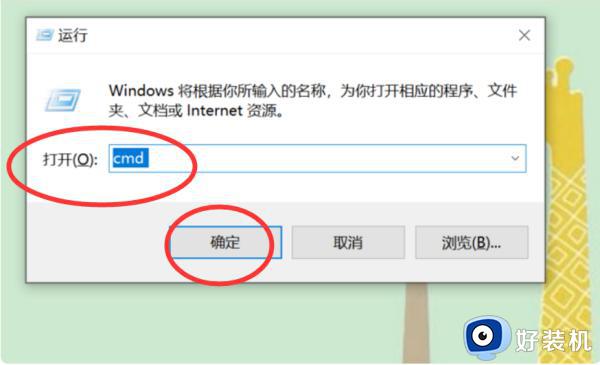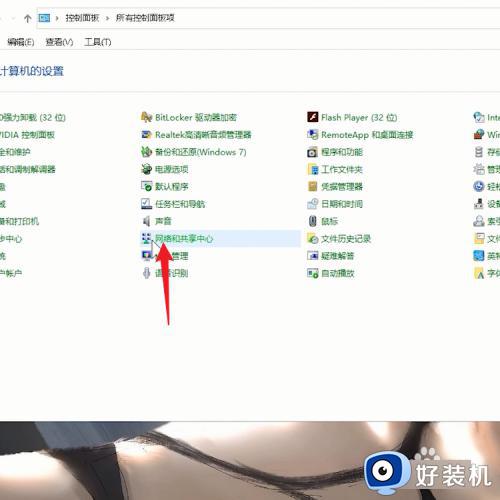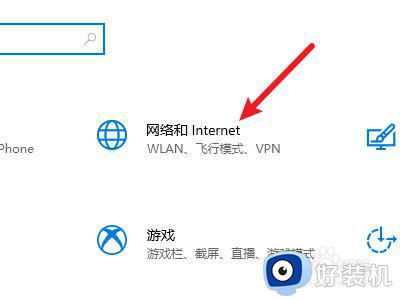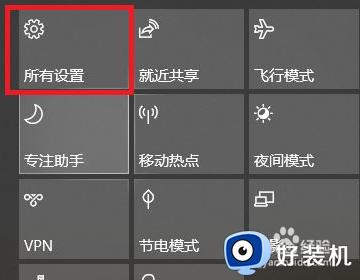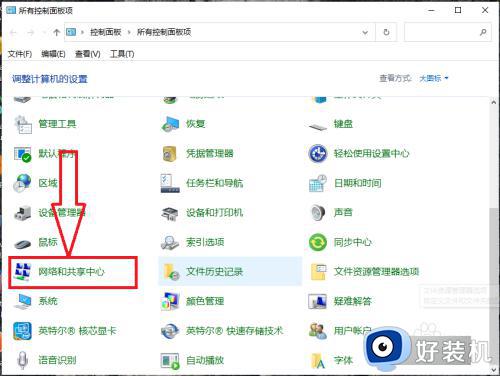win10系统电脑怎么设置代理ip win10系统设置电脑代理ip的解决方法
时间:2023-03-02 18:10:39作者:qin
我们知道我们在使用win10精简版系统电脑的过程中可以设置代理服务器,这样可以帮助我们隐藏IP地址,获取代理IP,或者可以使网络速度变快,但是很多人都不知道怎么手动设置代理服务器,其实方法很简单,只需简单几步就能完成,下面就来和我一起看看win10怎么设置代理ip吧。
具体方法如下:
1、打开ie浏览器,点击设置,如图
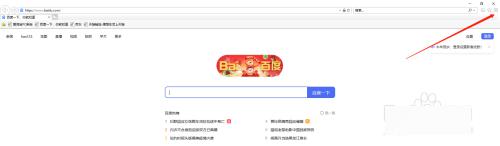
2、点击选项,如图
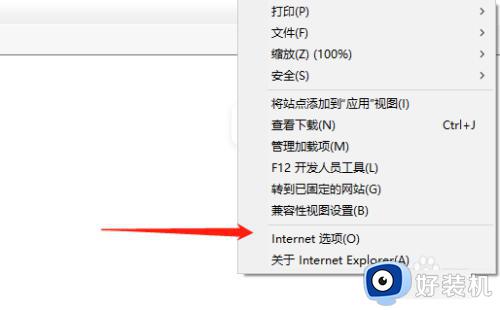
3、点击连接,如图
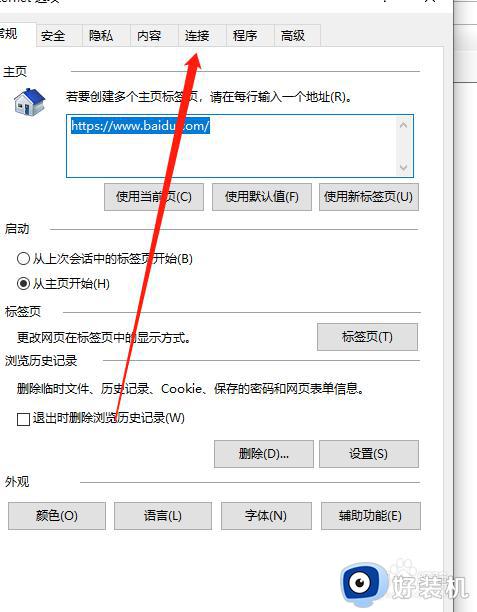
4、点击局域网设置
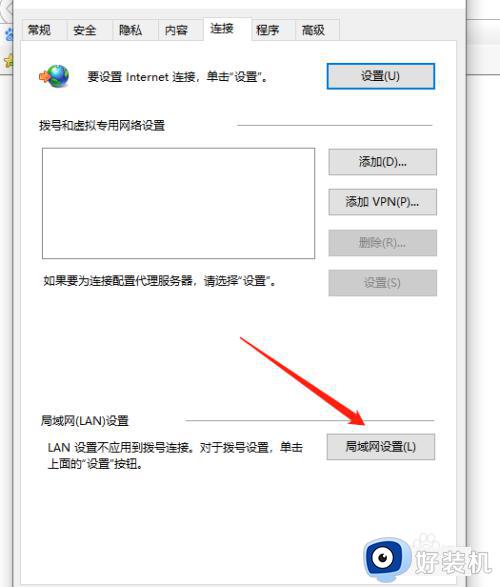
5、箭头处打钩
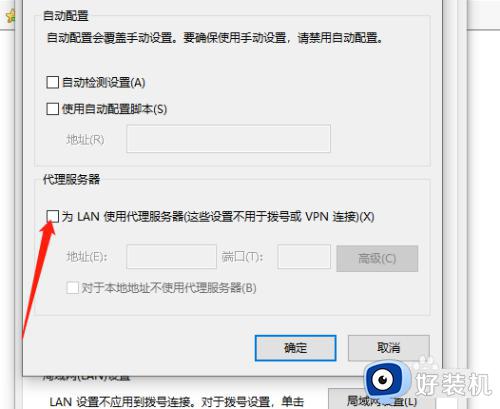
6、点击高级
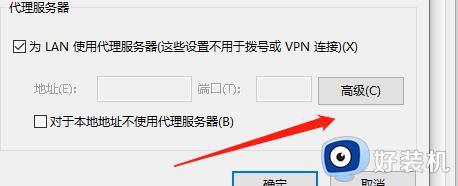
7、设置你要设置的ip,点击确定即可
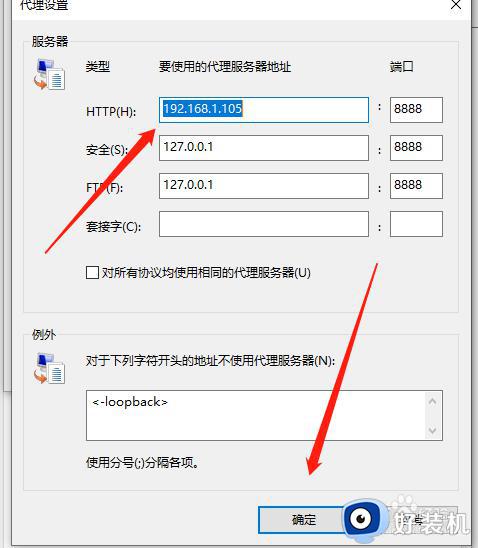
win10系统设置电脑代理ip的解决方法就为用户们详细分享到这里了,可以根据上述方法步骤进行解决哦,希望本篇教程对大家有所帮助,更多精彩教程请关注好装机官方网站。